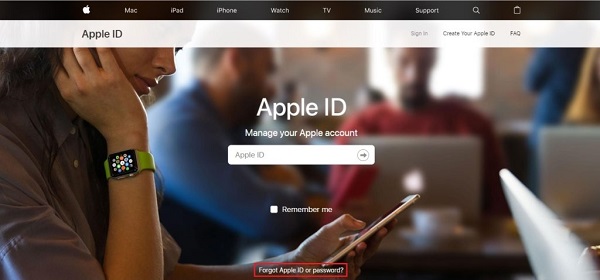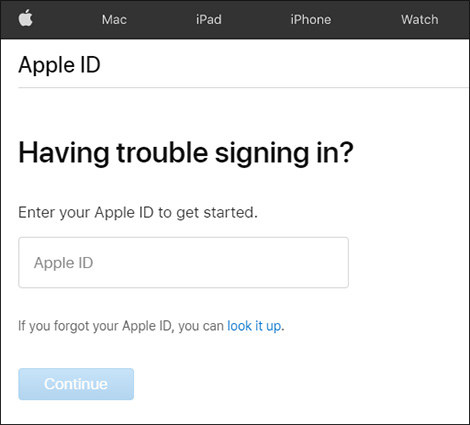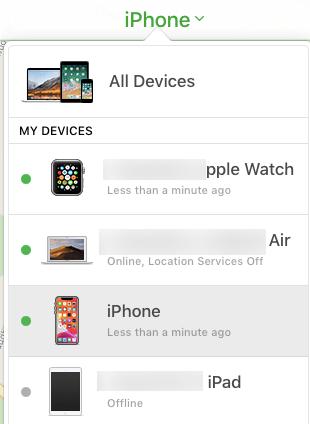Když mluvíme o bezpečnostních opatřeních, tím nejsofistikovanějším je aktivační zámek společnosti Apple. Aktivační zámek Apple iCloud pomáhá zabezpečit vaše data na dálku pro případ odcizení nebo ztráty zařízení. Ale bohužel široce známý aktivační zámek společnosti Apple má vedle svých kladů i své nevýhody. Velmi častým problémem s Apple ID a heslem je, že si je lidé prostě nepamatují, protože jsou vyžadováni pouze jednou při prvním nastavování telefonu a poté jsou pryč! To způsobuje problém, když obnovujete svůj telefon, a proto vás zařízení vyzve ke zprávě, Apple ID nelze použít k odemknutí tohoto iPhone.
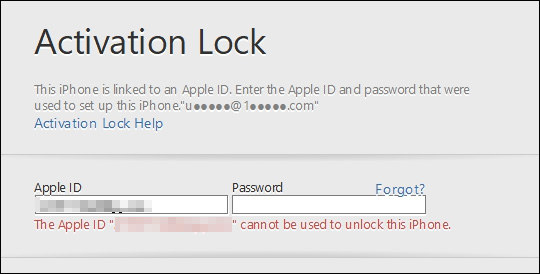
- Část 1: Proč „Nelze Apple ID použít k odemknutí tohoto iPhone“?
- Část 2: Jak opravit Apple ID nelze použít k odemknutí tohoto iPhone
- Extra tip: Jak se vyhnout „Toto Apple ID nelze použít k odemknutí tohoto iPhone“
Část 1: Proč „Nelze Apple ID použít k odemknutí tohoto iPhone“?
Nesprávné ID nebo heslo
Hlavním důvodem, proč se objevila zpráva „Apple ID nelze použít k odemknutí tohoto iPhone“ nebo „Apple ID nelze použít k odemknutí tohoto iPadu“, je to, že vaše Apple ID nebo heslo prostě nejsou správné. Myslíte si, že zadané přihlašovací údaje jsou správné, ale nejsou, to je docela častá chyba, protože tyto přihlašovací údaje nejsou důležité, no, nepovažuje se za důležité, aby si je majitel zapamatoval.
Apple ID nebo heslo byly změněny
Je to také možnost, možná měl někdo jiný v určitém okamžiku přístup k vašemu mobilu a změnil přihlašovací údaje bez vašeho vědomí nebo jste možná sami v určitém okamžiku nahradili své ID novým a nyní si na to nemůžete vzpomenout.
Bez ohledu na to, jaký je možná důvod, dostali jsme vás za záda, protože existují způsoby, jak můžete obnovit své Apple ID a heslo a začít znovu používat své zařízení.
Část 2: Jak opravit Apple ID nelze použít k odemknutí tohoto iPhone
„Když se zavřou dveře, otevřou se okno“, tento druh pozitivity je nezbytný k vyřešení vašich problémů Apple, zvláště když problém říká: „Apple ID nelze použít k odemknutí tohoto iPadu nebo iPhonu“. Kromě pozitivity vlastně není k vyřešení tohoto problému „nesprávného Apple ID nebo hesla“ potřeba nic jiného, protože takto snadná jsou následující tři zmíněná řešení.
- Řešení 1. Obnovte své Apple ID a heslo
- Řešení 2. Obejít Apple ID Lock na iCloud
- Řešení 3. Odeberte Apple ID z uzamčeného iPhonu
Řešení 1. Obnovte své Apple ID a heslo
Někdy řešení spočívá v jednoduchosti, protože problém prostě není tak špatný, jak si možná myslíte. Totéž platí pro toto první řešení, jeho jednoduchý, ale nejúčinnější a rychlý způsob, jak vyřešit problém s nesprávným Apple ID, nelze k odemknutí tohoto iPhone použít.
Jít do appleid.apple.com a na domovské obrazovce úplně dole uvidíte „Zapomněli jste Apple ID nebo heslo?“. Klikněte na tento odkaz.

Kliknutím na toto přejdete na novou kartu, nyní můžete začít obnovovat své Apple ID. Na této kartě můžete vidět, že je přítomen odkaz, který říká: „Podívejte se na to“. Klikněte na tento odkaz.

Tím se dostanete na další stránku, kde musíte zadat požadované informace, po zadání informací klikněte na Pokračovat a tím se najde vaše Apple ID. Jakmile získáte své ID, můžete jej použít k odstranění aktivačního zámku na vašem zařízení.

Poznámka: Požadovaný e-mail je e-mail spojený s vaším Apple ID, může to být Gmail, yahoo nebo jakýkoli jiný e-mail pro messenger.
Řešení 2. Obejít Apple ID Lock na iCloud
Někdy se Apple ID prostě neobnoví a nemůžete odstranit aktivační zámek, ale pokud máte tuto pozitivitu, mluvili jsme výše vlevo, nemělo by to snížit vaše naděje. Protože pro vás máme další řešení, které jednoduše říká: „pokud to nemůžete odemknout, jednoduše to obejít“. Na internetu je k dispozici mnoho metod, které lze použít dostat přes aktivační zámek a jednou provždy se zbavte problému „nesprávné Apple ID nelze použít k odemknutí tohoto iPhone“. Jedna z nejúčinnějších metod je vysvětlena následovně:
- Požádejte vlastníka, aby přešel na iCloud.com a přihlásil se pomocí Apple ID a hesla.
- Po přihlášení klikněte na ikonu FIND IPHONE a zobrazí se mapa, na které se zobrazí umístění iPhonu nebo iPadu, ke kterému se pokoušíte získat přístup.
Na mapě klikněte na zařízení, ke kterému chcete získat přístup, a poté vyberte VYMAZAT ZAŘÍZENÍ.

Nyní vyberte ODSTRANIT Z ÚČTU. Tohle bude odstraňte aktivační zámek z vašeho zařízení na dálku a nyní lze zařízení používat se všemi jeho funkcemi plně obnovenými.

Řešení 3. Odeberte Apple ID z uzamčeného iPhonu
Stále si kladete otázku, proč nelze moje Apple ID použít k odemknutí tohoto iPhone, znamená to, že se stále nemůžete přihlásit ke svému iPhone. Nyní, pokud pro vás obnovení Apple ID nefungovalo a nepomohlo ani obcházení, řekl bych, že je čas jít dál! Ne, jen žertuji, dobře si pamatujte „pozitivitu“, pokud vám to stále zbývá, můžete zkusit ještě jedno řešení, které váš problém s nesprávným Apple ID jistě vyřeší. Můžete použít nástroj jako PassFab Activation Unlocker obejít zámek aktivace iCloud. Jednoduše si musíte stáhnout aplikaci z jejich webových stránek a podle pokynů obejít aktivační zámek. Níže je uveden komplexní průvodce používáním PassFab Activation Unlocker.
- Přejděte na stránku passfab.com a stáhněte si nástroj PassFab Activation Unlocker pro Mac nebo Windows.
- Nainstalujte nástroj a spusťte aplikaci.
Po spuštění vyberte Odebrat zámek aktivace iCloud.

Nyní klikněte na tlačítko START a na další obrazovce odsouhlaste licenční ujednání.

- Připojte své zařízení k počítači a nechte aplikaci automaticky detekovat.
- Nyní PassFab po zjištění automaticky začne stahovat nástroj pro útěk z vězení pro vaše zařízení.
Po stažení nástroje jej vypalte na USB a postupujte podle pokynů k útěku z vězení krok za krokem k útěku z vězení na vašem iPhone nebo iPadu.

Po jailbreaku vašeho zařízení vás aplikace požádá o zahájení procesu odemykání, stačí kliknout na START a počkat.

Gratulujeme! Vaše zařízení je nyní plně odemknuté a připravené k použití.

Tento nástroj je zárukou vyřešení vašeho problému. Samozřejmě to bude stát pár dolarů, ale bude stát za to ponechat si takový nástroj ve svém arzenálu.
Extra tip: Jak se vyhnout „Toto Apple ID nelze použít k odemknutí tohoto iPhone“
Ve skutečnosti jste po obnovení požádáni o zadání přihlašovacích údajů Apple ID, protože jste dříve povolili funkci Najít. Klíčovým řešením, jak se vyhnout „Toto Apple ID nelze použít k odemknutí tohoto iPhone“, je vypnout funkci Najít můj iPhone před obnovením nebo resetováním iPhone.
Zde je návod, jak vypnout funkci Najít můj iPhone v nastavení.
- Přejděte do Nastavení a klikněte na svůj účet.
- Karta iCloud v seznamu.
- Zde uvidíte Najít můj iPhone, vyberte jej a vypněte pomocí hesla k Apple ID.
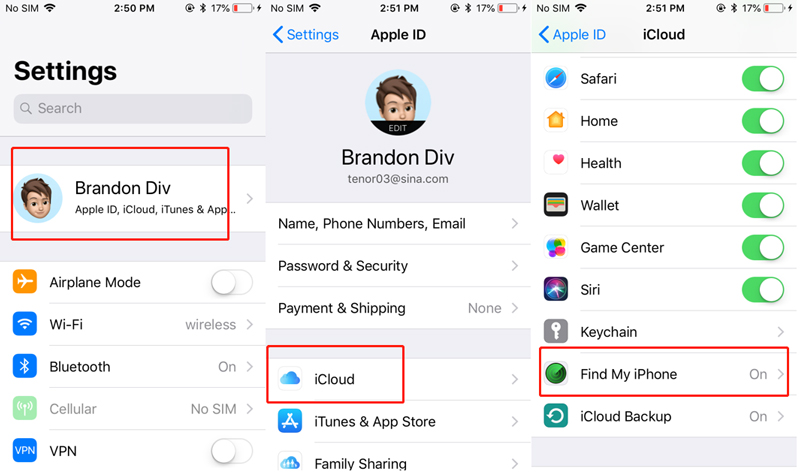
Závěr
Doufám, že se vám alespoň jedno ze tří zmíněných řešení osvědčilo a konečně jste se zbavili svého problému „Apple ID nelze použít k odemknutí tohoto iPhone“. Pokud se Apple ID neobnoví, pak bych vám doporučil přejít na třetí řešení a odebrat Apple ID pomocí nástroje, jako je PassFab Activation Unlocker. Je to velmi známý a užitečný nástroj, který se snadno používá a zaručuje odstranění aktivačního zámku během několika minut. Zkrátka PassFab Aktivace Unlocker stojí za to vyzkoušet a ušetřit svůj drahocenný čas a zařízení.